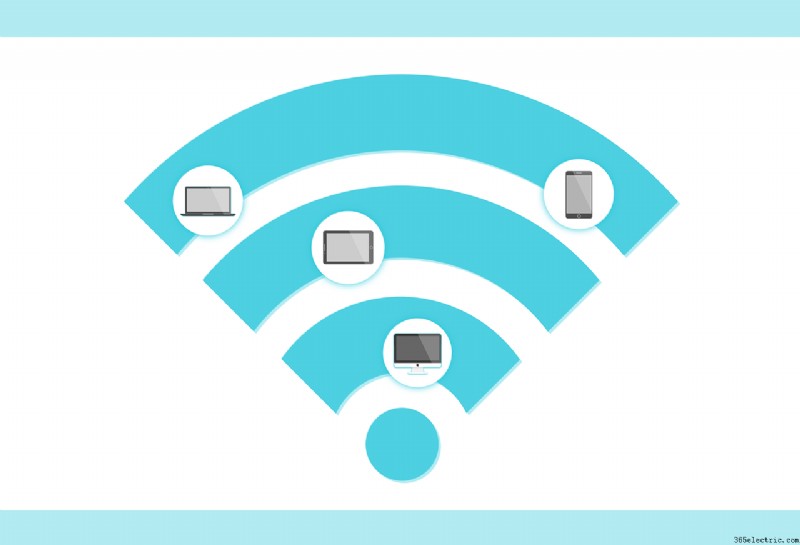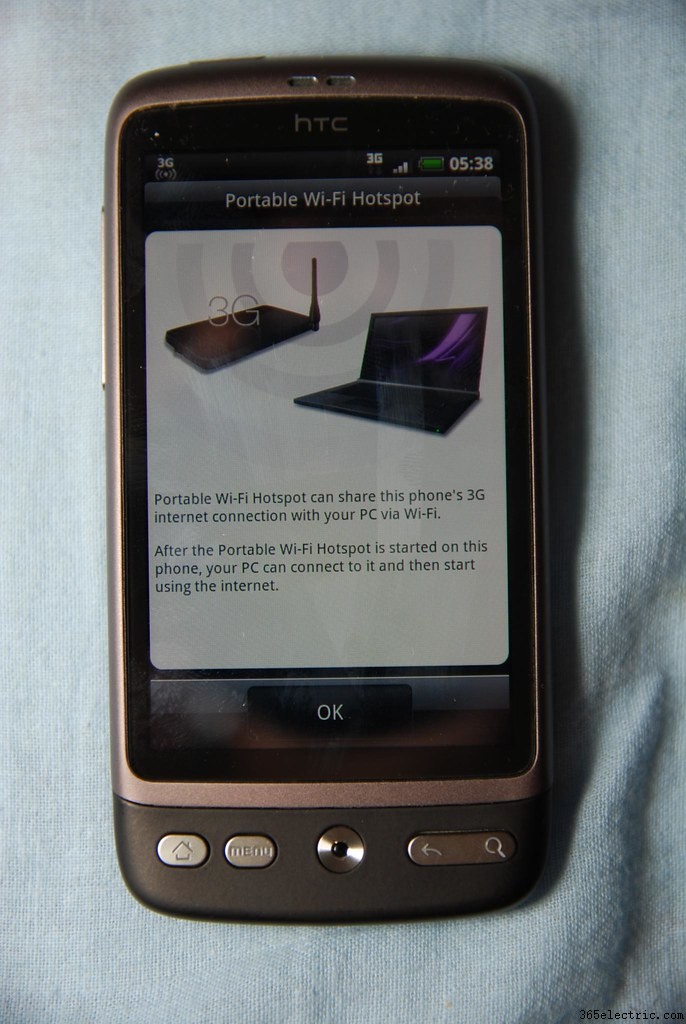Você está enfrentando problemas com sua Smart TV? Você não consegue conectá-lo à internet ou não consegue assistir ao conteúdo da internet? Bem, não se preocupe muito com isso, porque você não está sozinho nessa. É um dos problemas mais comuns enfrentados por um usuário de Smart TV. Se você está enfrentando esse problema, temos boas notícias para você, ou seja, ele geralmente pode ser resolvido seguindo algumas etapas simples de solução de problemas na maioria das vezes. Para ajudá-lo, preparamos dicas passo a passo sobre como solucionar problemas de conexão com a Internet da TV.
Dicas para solucionar problemas de conexão com a Internet da TV

Como qualquer outro problema, os problemas de conexão com a Internet da TV também podem ser resolvidos seguindo algumas dicas simples de solução de problemas. Caso a solução de problemas não ajude, entre em contato com o departamento de atendimento ao cliente do fabricante da sua TV.
Mas antes disso, vejamos algumas dicas para solucionar problemas de conexão com a Internet da TV primeiro.
- Desconecte e reconecte todos os seus dispositivos:
Geralmente, é a primeira etapa da solução de problemas de qualquer aparelho eletrônico. Portanto, quando você não conseguir conectar sua smart TV à internet, desconecte todos os seus dispositivos como TV, roteador/modem da fonte de alimentação por alguns minutos. Reconecte o roteador/modem primeiro e aguarde até que as luzes se acendam para confirmar que a conexão foi estabelecida. Em seguida, conecte a TV à fonte de alimentação.
- Ver se sua TV detecta rede Wi-Fi:
Vá para as configurações de rede e veja se sua rede está listada nas redes disponíveis. Caso sua rede não esteja listada, mas muitas outras redes estejam listadas, isso significa que a placa de rede sem fio da sua TV está funcionando corretamente. Procure o nome da sua rede que você definiu e, se você não deu nenhum nome, pode aparecer como o nome do provedor de rede. Modems/Roteadores geralmente têm seu nome mencionado na parte inferior do dispositivo.
- Verifique se o seu Wi-Fi está visível para os dispositivos :
Se você não encontrar o nome da sua rede em nenhum lugar da lista de redes disponíveis, vá para as configurações do seu dispositivo e verifique se ele está definido como 'visível para dispositivos próximos'. Muitas vezes as redes wifi são marcadas como ocultas por motivos de segurança, mas geralmente não é uma configuração padrão nos modems/roteadores. Caso sua rede wifi esteja marcada como oculta, você pode se conectar a ela adicionando manualmente o nome da sua rede na seção ‘adicionar nova rede’. 
Crédito da imagem:Pxfuel
- Verifique se o seu Wi-Fi é compatível com o seu Televisão:
O requisito básico de internet varia em diferentes TVs. A rede exigida por uma TV é mencionada no manual do usuário e geralmente varia de 2,4 GHz a 5 GHz. A TV que precisa de 2,4 GHz nem mostrará nenhuma outra rede na lista. Portanto, certifique-se de que a rede disponível em sua casa seja compatível com sua TV, caso contrário, ela não se conectará e você não poderá desfrutar de seus programas favoritos.
- Desconecte alguns dos dispositivos conectados ao seu wifi :
Quando muitos dispositivos estão conectados a uma rede wifi, o sinal fica fraco. Assim, você pode falhar ao conectar sua TV à rede. Desconecte alguns ou todos os dispositivos do roteador/modem e tente conectar sua TV. Se você conseguir conectar sua TV seguindo esta dica, isso significa que seu roteador/modem está sobrecarregado. Para evitar que o roteador/modem fique sobrecarregado, você precisa atualizá-lo ou conectar menos dispositivos a ele. 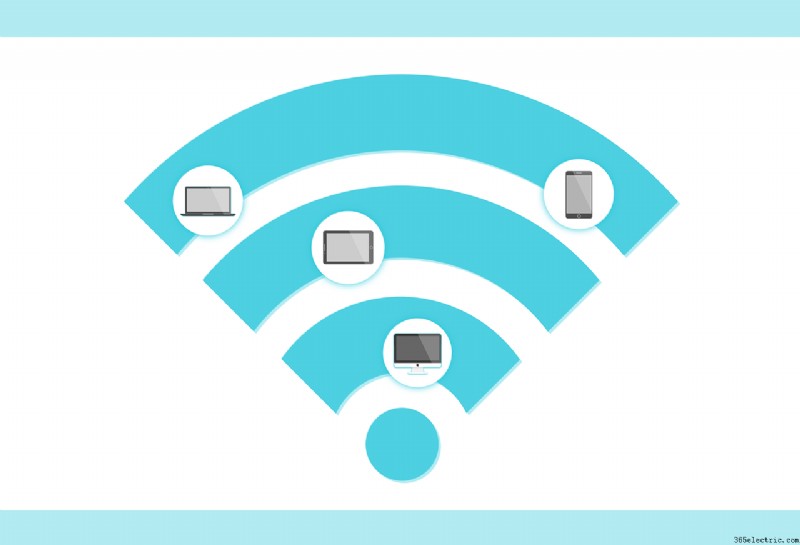
Crédito da imagem:Pixabay
- Atente para coisas que causam interferência na rede:
Existem alguns itens ou dispositivos em sua casa que também podem causar interferência na sua conexão wifi. Alguns desses dispositivos são outros roteadores na mesma frequência, babás eletrônicas, telefones sem fio e fornos de micro-ondas, etc. Outros motivos por trás da incapacidade de se conectar à rede podem ser a falha na atualização do software, problemas com o tipo de autenticação no roteador /modem, fuso horário e data incorretos definidos na TV e um dispositivo USB conectado à sua TV.
- Experimente o teste de ponto de acesso:
Faça o teste de hotspot móvel. Se o seu celular tiver uma funcionalidade de ponto de acesso, tente conectar sua TV a essa rede de ponto de acesso. Se ele se conectar, isso significa que sua TV está bem e o verdadeiro problema é com a rede. Nesse caso, você terá que entrar em contato com seu provedor de rede ou o fabricante do roteador para obter um serviço para resolver o problema. 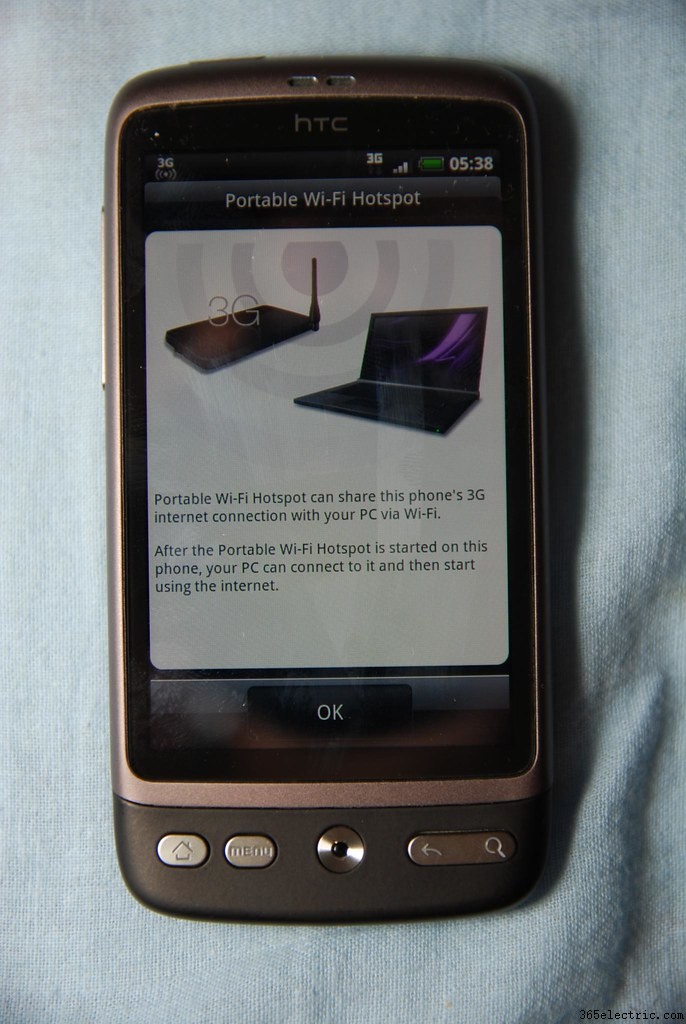
Crédito da imagem:Flickr
- Solicitar visita técnica:
Se você tentou todos os truques acima, mas ainda não consegue detectar e conectar sua TV à rede, seja wifi ou hotspot, você precisa fazer uma solicitação de serviço. Quando a TV não detecta nenhuma rede, o problema está na própria TV e você precisa resolvê-lo o mais rápido possível.
Aqui estão alguns acessórios de TV recomendados para você: - Antena de TV digital HD amplificada com Gesobyte
- Fire TV Stick (3ª geração, 2021) com o novo controle remoto Alexa Voice
- Extensor de alcance sem fio TL-WA850RE N300 da TP-Link
- Adaptador de rede sem fio de banda dupla EDUP USB WiFi Adapter
- Roku Express
- Montagem do Dream TV Mount para a maioria das TVs de 37 a 70 polegadas
- Luz de tira LED Nexillumi Luz de fundo LED para TV
- Suporte organizador remoto FreshDcart TV-AC
Todas as TVs inteligentes não são TVs de internet. As Smart TVs funcionam na Internet e em outros dispositivos, como um decodificador. Quando você comprar uma TV inteligente, verifique se ela também é uma TV de internet, ou seja, uma TV que se conecta à internet. Obtenha todos os detalhes confirmados antes de finalizar o modelo desejado. Siga o guia de compra de TV e verifique as configurações e os requisitos da Internet.